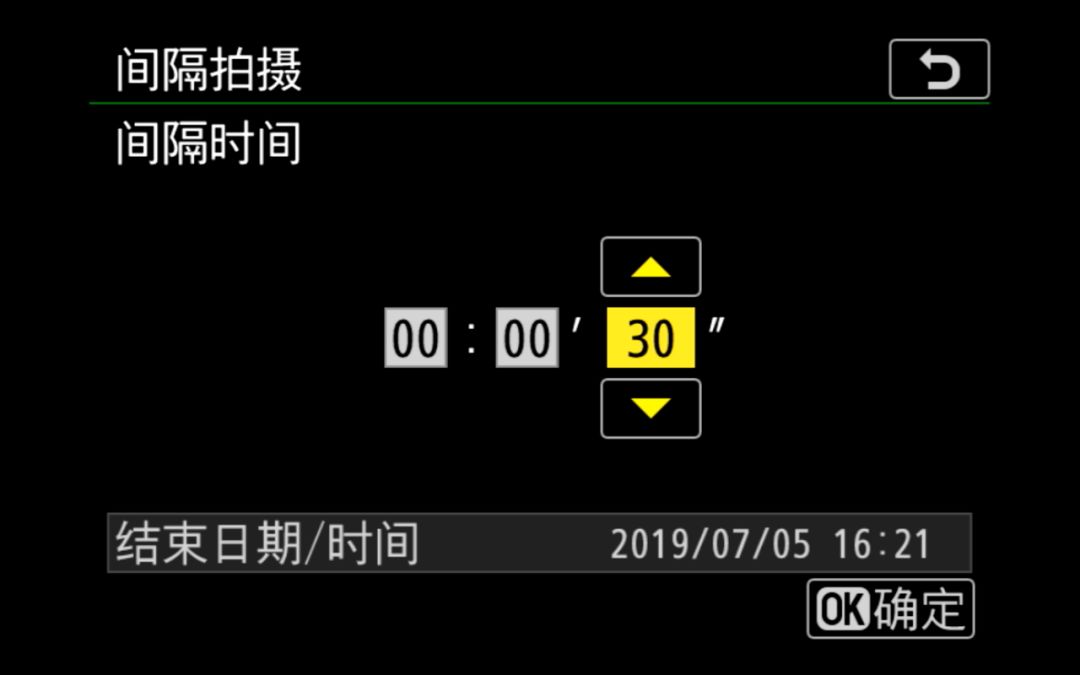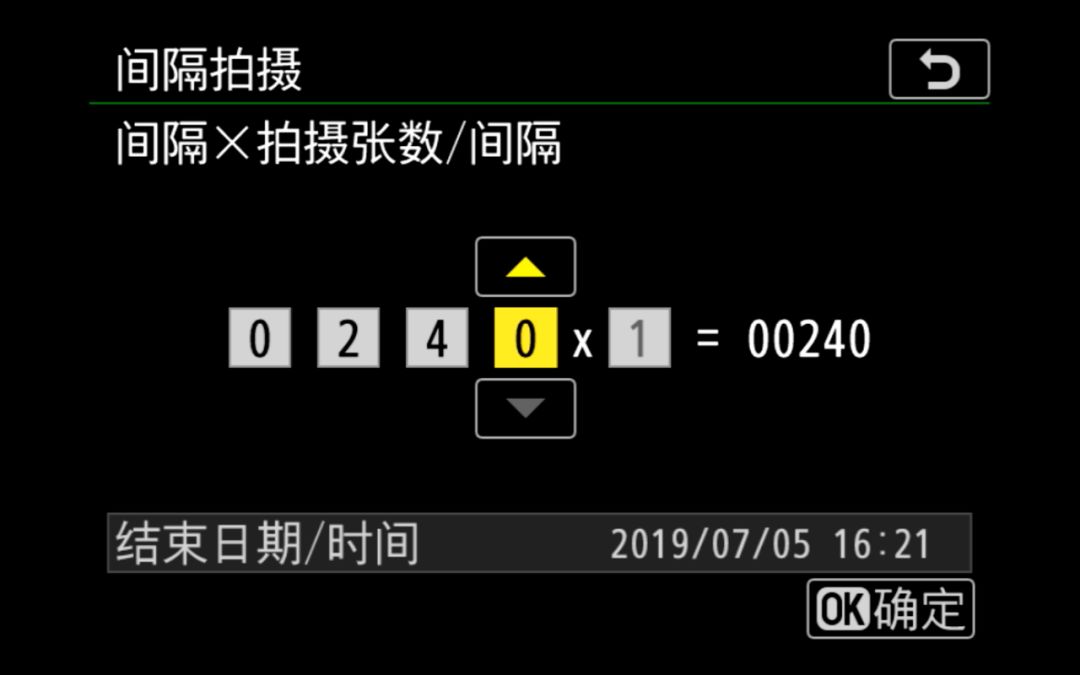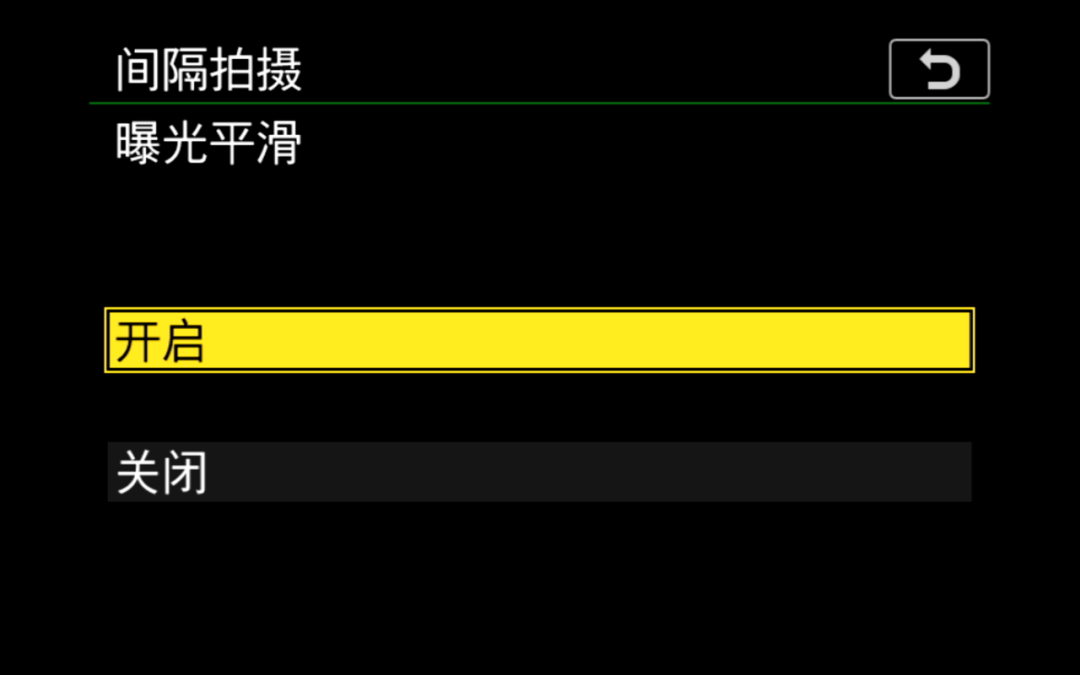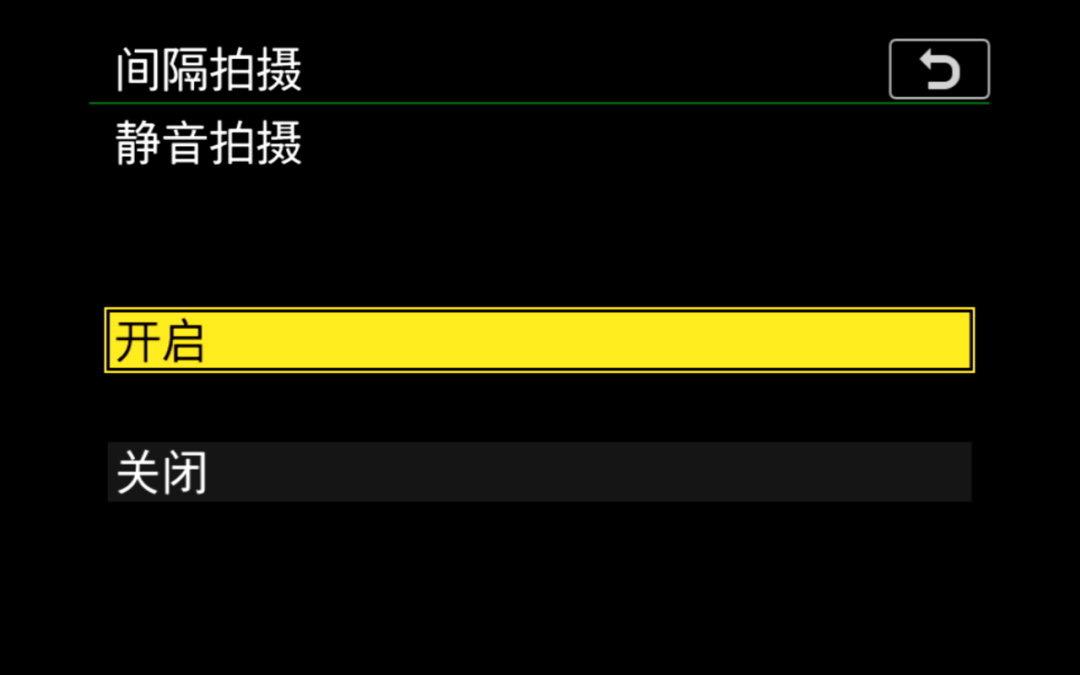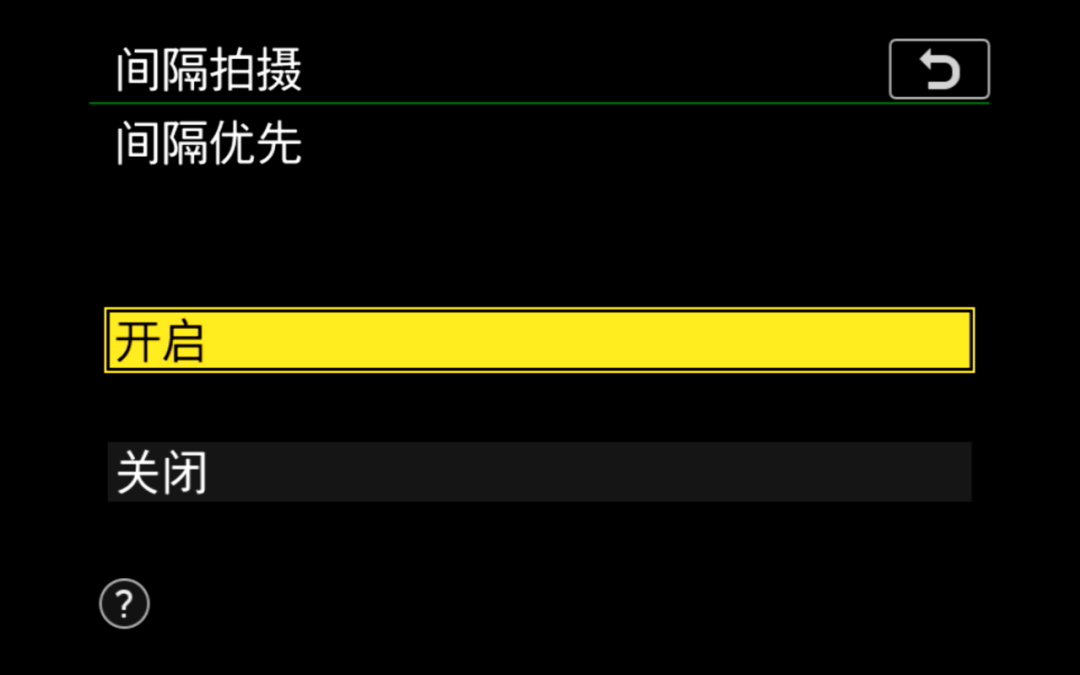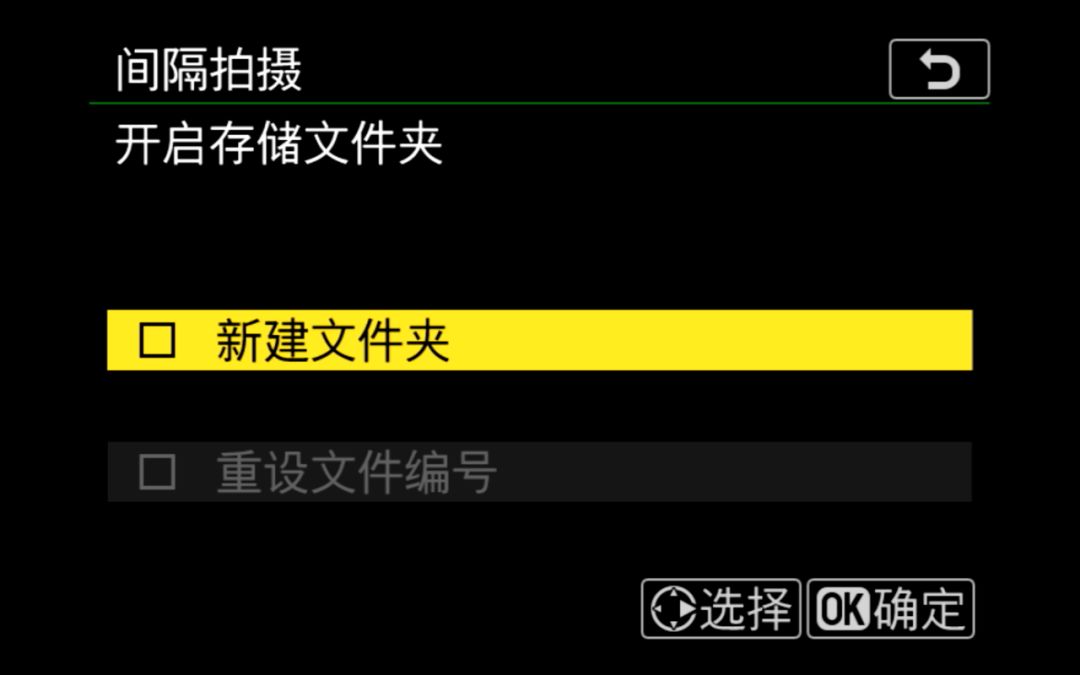| 手把手教你使用尼康相机拍摄高品质延时作品丨那天影像 | 您所在的位置:网站首页 › 日落延时摄影参数设置 › 手把手教你使用尼康相机拍摄高品质延时作品丨那天影像 |
手把手教你使用尼康相机拍摄高品质延时作品丨那天影像
|
我们以尼康Z 7机身为例,首先按MENU进入菜单,在“照片拍摄菜单”中下翻找到“间隔拍摄”选项,点击屏幕或是通过方向键的右键进入间隔拍摄菜单。选择“选择开始日期/时间”选项可以设定延时开始拍摄时间,多数情况选择“立即”就可以进行拍摄。
选项第二项“间隔时间”是用来控制拍摄时长,间隔时间和拍摄张数决定了延时摄影的总时长,通过调整间隔时间可以在下方的“结束日期/时间”里看到拍摄何时结束,非常直观。以拍摄240张为例(为什么是240张,这个问题在接下来会重点讲解),假设将间隔时间设定为15秒,则拍摄总时长为一个小时,足够完成一次壮观日落的拍摄了。而如果要拍摄银河的延时则将间隔设定为1秒即可,因为拍摄单幅银河照片通常曝光时间在20-30秒左右,如果两张照片之间的间隔过长,制作延时视频后则会出现“跳跃”的现象。
第三项“间隔×拍摄张数/间隔”从字面意思上看可以看出是调整拍摄张数的选项。一般而言,10秒钟的延时视频在Vlog或是短片中已经占比很大,电影视频一帧是24张,大家拍延时也就约定俗成地按照24fps来拍摄,其实如果有需要的话也可以30fps或50fps的标准来拍。在菜单中选项乘号左边是拍摄张数,乘号右边是一次拍几张,通常设定为1即可。以24fps为例,拍十秒延时即为10秒×24fps=240张。
第四项“曝光平滑”是为了防止闪烁的,开启之后视频不会出现闪烁现象,这让延时视频视觉感受十分理想。而下一项的“静音拍摄”功能也十分实用,是利用相机的电子快门进行拍摄,不但不会在拍摄时干扰到别人,同时还能节省快门使用次数,延长快门寿命。
开启菜单中的“间隔优先”功能,相机会优先考虑拍摄间隔,关闭则优先考虑曝光。如果间隔时间过长则建议关闭。尼康Z 7还有一个十分贴心的功能,在“开启存储文件夹”功能里可以将整组延时素材存储到一个单独的文件夹,让后期整理事半功倍。 而在拍摄的模式上,建议选择光圈优先(A档),并且使用矩阵测光功能,这样拍摄的延时素材曝光较为一致。如果需要更高质量的延时视频作品,图片品质选择为RAW,在后期处理时有更大的调整空间。 设置好以上选项之后,在“间隔拍摄”菜单里选择“开始”即可拍摄,稍加等待,一组出色的延时作品就会出现在你眼前。返回搜狐,查看更多 |
【本文地址】